@AniKaBa
2015-02-28T04:48:06.000000Z
字数 3015
阅读 7804
Microsoft SQL Server Express 安裝
Microsoft_SQL
安裝Microsoft® SQL Server® 2014 Express
http://msdn.microsoft.com/zh-tw/evalcenter/dn434042.aspx
請安心下載,上面網頁連結為微軟網址,安裝SQL Server Express其實是很簡單的,只是下載檔案大約有1.2G就是,內含一件簡單的管理工具,記得選擇繁體中文版,另一點雖然為微軟的軟體,但是它是免費的,不需要擔心版權問題。
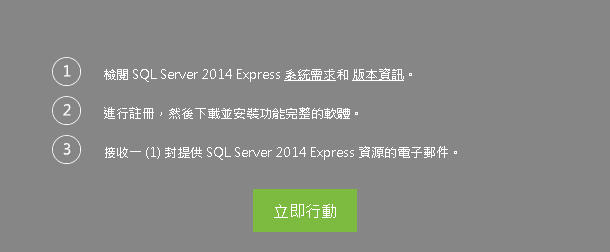
一點立即行動您會發現進入微軟登入畫面,沒錯這就是微軟的一併作風,不需要懷疑,如果您怕釣魚網站的話就直接註冊一個,說實在我也忘記舊的帳號也直接註冊一個,花不到3分鐘就完成。
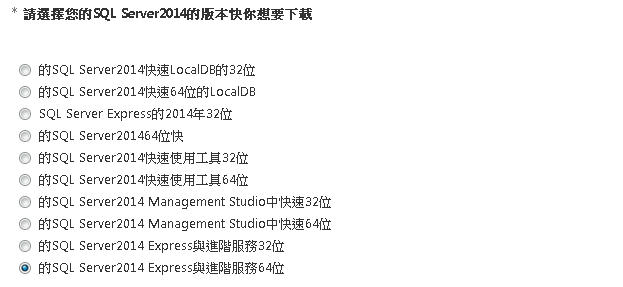
在這我相信大多數的人一看就懂,但是就是有眼歪手抖的人會去點錯啦,裝錯軟體還來跟我抱怨,記住我們要裝的是SQL Server Express,32位元還是64位元看您的作業系統,當然如果不知怎麼分辨32/64位元Wwindows 7可以在[控制台\系統及安全性\系統\系統類型]內查詢。
另外語言選擇也很重要,不要自作聰明選英文、日文,小弟試過繁體中文安裝檔用日語系統區域是無法安裝的,下載的檔案有1.2G不該在這裡浪費時間。
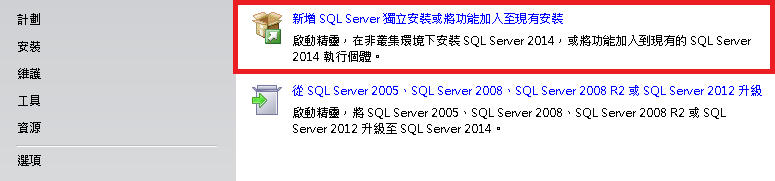
下載完點兩下您會發現根本不是安裝程式,是個解壓縮檔,您心裡一定OS好麻煩,解完壓縮檔案高達1.7G,執行SETUP.EXE出現如上圖,紅色框框就是您接下來要做的事,當然您本身已安裝微軟其它SQL要升級也是可行,不果我沒試過就是了。
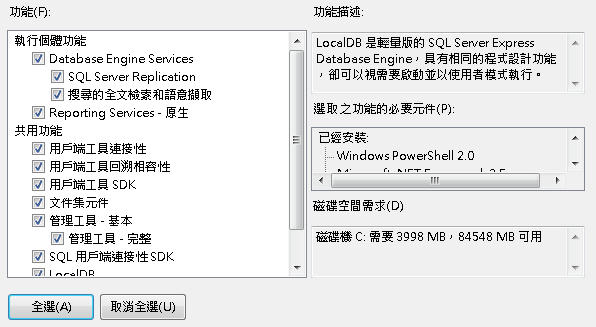
做到這我明顯跳過一個階段,相信一定是簡單到三歲小孩都知道怎麼做,在功能這部分就因人而異,預設只比全選少了LocaIDB,基本上我們用不到,但是只針對我所製作的插件,會使用SQL就自行斟酌。當然我們也不需要怕沒有安裝到,這些都可以後來再安裝。
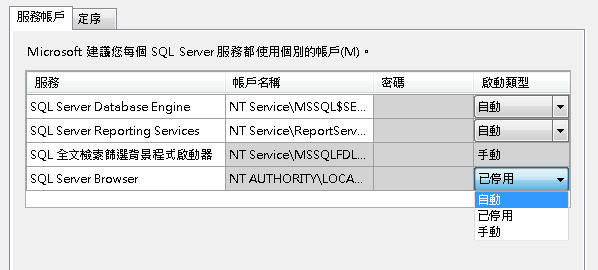
SQL Server Browser 會接聽 Microsoft SQL Server 資源的內送要求,並提供有關電腦上所安裝之 SQL Server 執行個體的資訊。前面是微軟說明雖然小弟也不知道內容在說什麼,不過等等我們會用到,粗心的人要是沒看到這裡直接按下一步的,沒關係,還是可以後來設定。
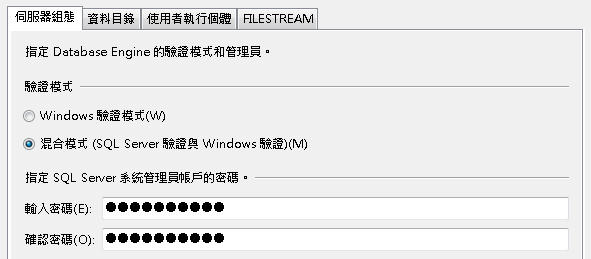
驗證模式需要使用SQL Server驗證,記得設一下密碼免得被駭客搗亂,這部分也可以後面再調整,基本上會改到的部分會盡量只細說明,而前面沒設到的部分有些可以後面再改的也會再次說明。
安裝Microsoft JDBC Driver 4.0 for SQL Server
http://msdn.microsoft.com/en-us/sqlserver/aa937724.aspx
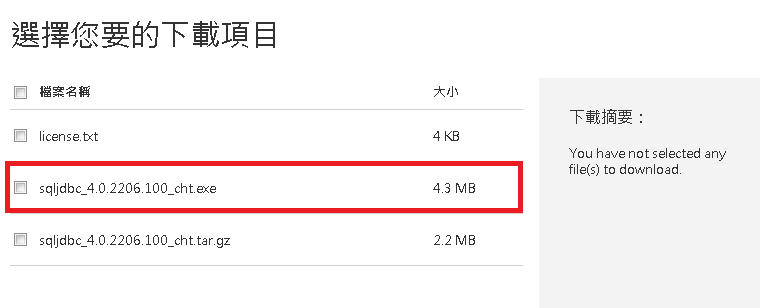
JDBC是用於執行SQL的Java API,我們需要使用JDBC來做Java與SQL溝通的橋樑。下載下來的檔案有很多做法來安裝,我們選最簡單的來做,基本上就是把檔案安置在Java可任意讀取的環境內。下載的檔案有不少的內容但是我們只需要一個檔案。
如果您對Microsoft JDBC Driver有興趣的話,我相信在[Microsoft JDBC Driver 4.0 for SQL Server\sqljdbc_4.0\cht\help]您可以學到許多。解壓縮後可以找到sqljdbc.jar與sqljdbc4.jar,我們只會擇一使用,sqljdbc.jar主要用於Java5,相信大多數都在使用Java6以上,自然我們是使用sqljdbc4.jar,將檔案放入[Java\jreX(6/7/8)\lib\ext]內,切勿將2個檔案都加入,不然Java在執行時會優先執行sqljdbc.jar。
java.lang.ClassNotFoundException: com.microsoft.sqlserver.jdbc.SQLServerDriver
如果啟動Bukkit Server出現上述錯誤訊息代表Java沒抓到JDBC Driver,可能原因只有兩種,一個是環境設定,另一個是執行的Java與安裝JDBC Driver的Java不同,前者只需要在[控制台\系統及安全性\系統\進階系統設定\環境變數]變數Path內加入JDBC Driver目錄。基本上環境變數已經是基本中的常識但是大多數人太依賴安裝程式會自動加入環境變數而忽略這裡。後者則會發生在64位元作業系統中,檢查一下執行Bukkit Server的Java與安裝JDBC Driver的是不是同一個。
java.lang.UnsupportedOperationException: 此驅動程式不支援 JavaRuntime Environment (JRE) 版本 1.X。請使用提供 JDBC 4.0 支援的 sqljdbc4.jar 類別庫。
上述情形發生不用想也知道是JDBC Driver安裝錯檔更正即可。
設定SQL Server 2014 Management Studio
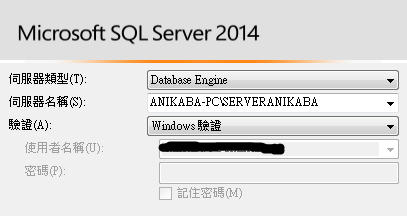
開啟SQL Server 2014 Management Studio,這時候不要急著連線,請先對準取消點下去,記得養成良好習慣,怎麼說呢?簡單說SQL Server Management常發生連結失敗,Google的結果是解決方法都是錯的。
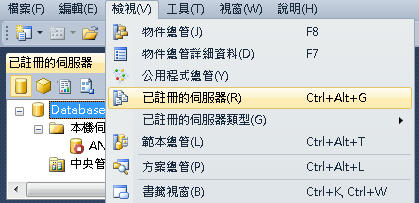
請打開[檢視\已註冊的伺服器]在視窗內可以找到我們的SQL伺服器,SQL Server經常在我們開機時不會自動開啟,尤其是作業系統更新,連線前確認您的SQL Server是否正常運作是每次使用前必做的功課。
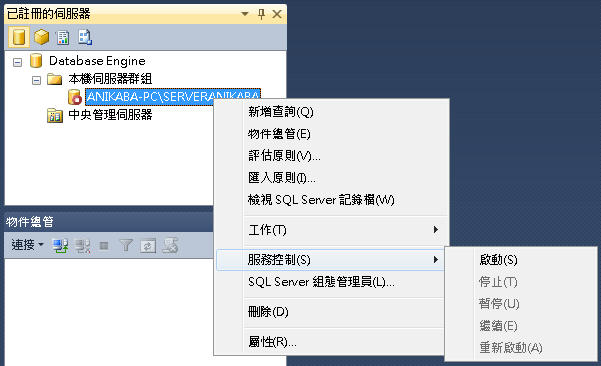
在您的SQL Server點選右鍵[服務控制\啟動or停止or暫停or繼續or重新啟動]來控制SQL Server作動,我想等等需要SQL Server重新啟動應該不會有人不知道怎麼做了。
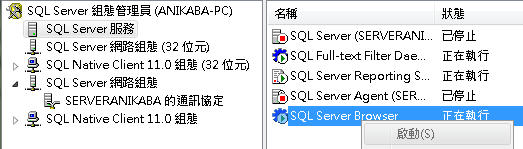
進入SQL Server組態管理員,[SQL Server服務\SQL Server Browser\啟動]在這一步如果您發現SQL Server Browser狀態為已停止而且無法啟動,首先恭喜您落溝了,再次恭喜您有救了,[控制台\系統及安全性\系統管理工具\服務\SQL Server Browser\內容\一般\啟動類型\自動]接下來SQL Server Browser可以正常啟動。

啟動SQL Server Browser接下來[SQL Server網路組態\您SQL Server的通訊協定\TCP/IP\內容\IP位址\IPAll\ICP動態通訊埠\1433],在這邊不一定要用1433(JDBC預設)當port,記得在插件設定上要修改成一樣的port,啟用TCP/IP。
資料庫設定錯誤 : 連接到主機 localhost (連接埠 1433) 的 TCP/IP 連接已經失敗。錯誤: "Connection refused: connect。確認連接屬性。確認 SQL Server 執行個體是否在主機上執行並接受在通訊埠的 TCP/IP 連接。確認防火牆未封鎖通訊埠的 TCP 連接。"
如果遇到通訊埠有問題記得回頭看一下您自己設定的值有什麼不同。
回到SQL Server 2014 Management Studio,[工具\選項\設計師\防止儲存需要資料表重建的變更]取消勾選,最後SQL Server重新啟動。
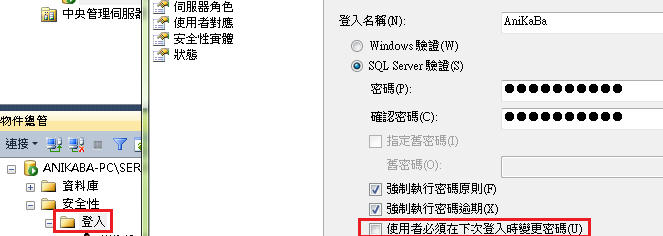
SQL Server啟動後先在[安全性\登入\新增登入]建立低階帳號,此帳號必須為SQL Server驗證,記得取消勾選強制變更密碼,其餘部分請勿亂動,當然還需要記得密碼逾期要記得去修改您的密碼。

最後我們在[資料庫\新增資料庫]內建立我們插件專用的資料庫,並且將資料庫指定擁有人為上述建立的登入帳號。
